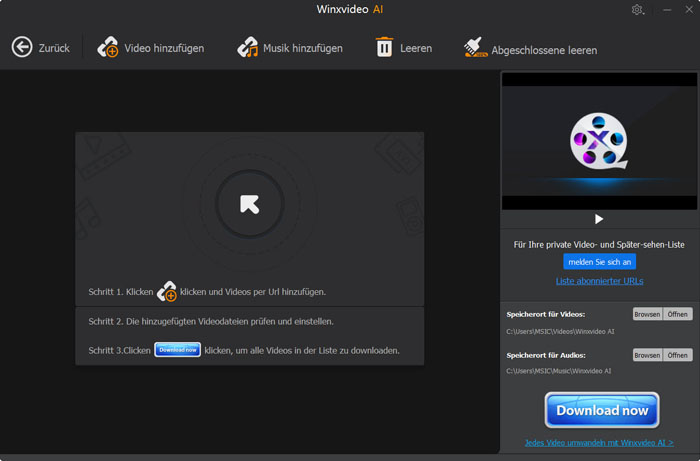(YouTube) Video in MP3 umwandeln unter Windows (10)/Mac - so geht's
Mit dem besten Video to MP3 Converter konvertieren Sie (YouTube) Video in MP3 oder andere Audioformate wie AAC, FLAC...
"Gibt es eine einfache Möglichkeit, Video in MP3 umzuwandeln? Ich habe ein YouTube-Video, das Videoformat ist MP4. Wie kann ich Video in MP3 umwandeln?"
Highspeed-Internet ist erforderlich, YouTube-Videos auf tragbaren Geräten zu streamen. Manchmal möchten wir aber nur den Ton des YouTube-Videos offline anhören, z.B. beliebte Musikvideos, bestimmte Vorträge, Diskussionssendungen, Vlogs, usw. Also dazu fragen wir uns vielleicht, wie wir Video in Audio umwandeln, und wie wir ein (YouTube) Video in MP3 umwandeln können? Gibt es einen guten Video to MP3 Converter? In diesem Artikel, zeige ich Ihnen, wie Sie lokales Video in MP3 umwandeln und Online-Video wie vom YouTube in MP3 umwandeln.
Teil 1: Der beste Video to MP3 Converter für Windows (10)/Mac
Für gängige Video Converter Software ist es kein Kinderspiel, Online-Film/Musik-Videos oder lokale Videos in verschiedenen Audioformate zu konvertieren. Aber es ist sehr einfach mit Winxvideo AI. Als All-in-One Video Downloader und Converter ermöglicht Winxvideo AI es Nutzern, jedes (4K UHD, HD, SD) Video in MP3, AAC, iPhone-Klingelton, AC3, WMA, AIFF, CAF, DTS, OGG oder andere Audiodateien zu downloaden und umzuwandeln. Dank seiner Unterstützung für Hardwarebeschleunigung kann die Konvertierung von Video zu MP3 extrem schnell geschafft werden, solange Ihr PC oder Mac mit CUDA/NVENC GPU konfiguriert ist.
Teil 2: Lokales Video in MP3 umwandeln - so geht's
Vorbereitung: Den Video to MP3 Converter downloaden, installieren und starten.
 Downloaden Sie Winxvideo AI für Windows 10/8/7 oder älter
Downloaden Sie Winxvideo AI für Windows 10/8/7 oder älter
 Downloaden Mac-Version
Downloaden Mac-Version
Schritt 1: Klicken Sie auf den + Video-Button links oben, um Ihr lokales Video auf Ihrem Computer zu laden.
Schritt 2: Im Popup-Ausgabeprofile-Fenster wählen Sie Musik -> MP3 aus. Sie können auch nach Ihren Bedürfnissen Video in andere Audioformate umwandeln, wie etwa AAC, AC3, WMA, AIFF, DTS, FLAC, usw.
Schritt 3: Ändern Sie nach Bedarf den Zielordner zum Speichern der Ausgabedatei. Klicken Sie dann auf den Button Run rechts unten, um Video in MP3 umzuwandeln.
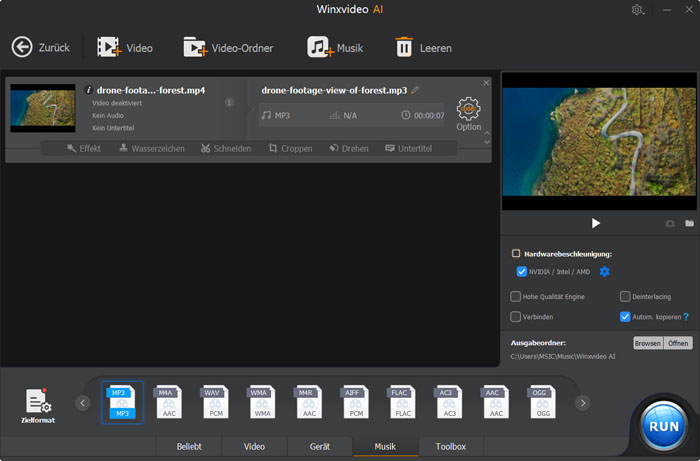
Teil 3: Online-YouTube-Video in MP3 umwandeln - so geht's
Im Folgenden ist die Anleitung zum Download und Umwandeln von Online-Videos in MP3 oder andere Audiodateien. Hier nehme ich ein YouTube-Video als Beispiel.
Schritt 1:Besuchen Sie YouTube, finden Sie das Video, das Sie in MP3 umwandeln möchten, und kopieren Sie seine URL.
Schritt 2: Öffnen Sie Winxvideo AI. Klicken Sie auf den Button YouTube URL. Im Popup-Fenster klicken Sie auf Einfügen & Analysieren, um die Video-URL zu importieren und analysieren.
Schritt 3: Nach der Analysierung wählen Sie Ihre bevorzugte Ausgabeoption (Auflösung, Format, usw.) aus, und aktivieren Sie die Option Automatisch konvertieren. Dann klicken Sie auf "OK".
Schritt 4: Danach öffnet sich ein Ausgabeprofil-Fenster. Wählen Sie unter Musik -> MP3.
Schritt 5: Zuletzt klicken Sie auf den Run-Button rechts unten, um Online-YouTube-Video in MP3 umwandeln.